إذا كنت تستخدم برنامج الفايبر على شاشة الكمبيوتر الخاص بك وترغب فى وضع رقم سري للفايبر لحماية محادثاتك من الأخرين فأنت هنا فى المكان الصحيح، حيث نلقى الضوء خلال هذا الدليل وكما فى العنوان على شرح توضيح كيفية عمل رقم سري للفايبر ؟
حصل برنامج الفايبر على خاصية جديدة تحديداً على أجهزة سطح المكتب تتيح للمستخدمين إمكانية تأمين وقفل شاشة الفايبر عندما تكون بعيد عن الكمبيوتر الخاص بك لمنع الأخرين من الإطلاع على خصوصيتك، وهذه الخاصية تشبه تماماً خاصية قفل شاشة ويندوز 10 .
فمثلاً، نفرض أن هناك أكثر من شخص يستخدام الكمبيوتر الخاص بك، أو تريد الذهاب بعيداً عن الكمبيوتر الخاص بك وترك الكمبيوتر يعمل، فى هذه الأثناء وبعد تفعيل ميزة “تشغيل قفل شاشة فايبر” أنقر على إختصار crtl+L وعلى الفور سيتم تأمين وقفل شاشة الفايبر على الكمبيوتر الخاص بك بالرقم السرى الذى قمت بتعيينه .
طريقة تشغيل قفل شاشة فايبر
لتشغيل هذه الخاصية الجديدة، أفتح برنامج الفايبر على الكمبيوتر الخاص بك، ثم قم بتطبيق الخطوات أدناه على البرنامج :
- أنقر على “الأدوات”، ثم أنقر على “خيارات”
- أنقر على خيار “الخصوصية والسرية” من القائمة الجانبية
- أنقر على خيار “تشغيل قفل شاشة فايبر “
- ادخل كلمة سر خاصة بك، ثم إعادة إدخالها مرة ثانية للتأكيد والنقر على تم
- يمكنك تحديد قفل فايبر فى حالة عدم النشاط من دقيقة إلى ساعة
للتوضيح أكثر، بعد فتح الفايبر على شاشة الكمبيوتر، أنقر على قائمة “الأدوات”، ومن القائمة المنسدلة أنقر على “خيارات” كما فى سكرين شوت أدناه، أو أنقر على علامة “الترس” الموجودة فى الواجهة الرئيسية، ثم أنقر على “الإعدادات” .
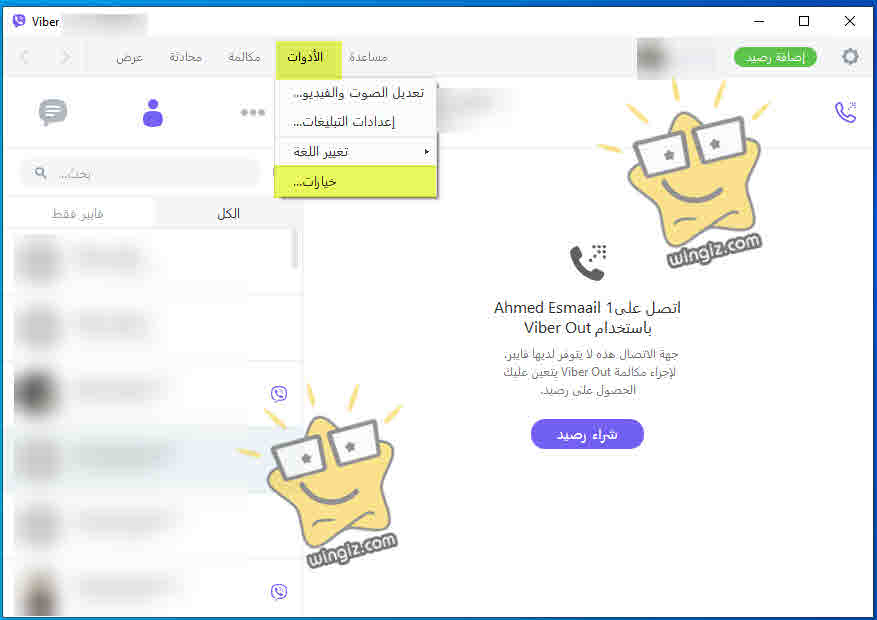
بعد ذلك، أنقر على خيار “الخصوصية والسرية” من القائمة الجانبية، ثم أنقر على “تشغيل قفل شاشة فايبر” .
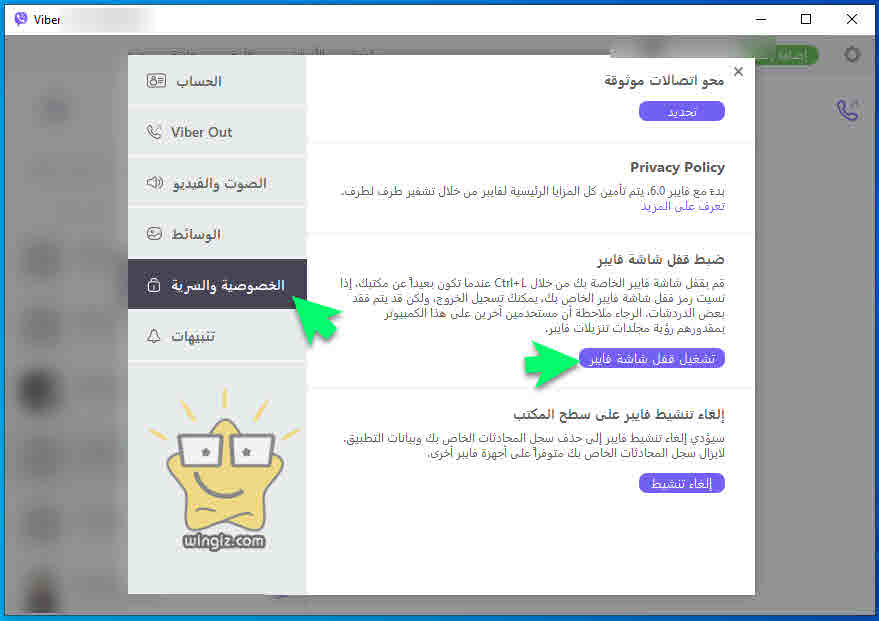
الأن، ادخل كلمة السر أو الباسورد لتأمين الفايبر وقفله برقم سرى، ثم إعادة إدخال هذا الباسورد مرة ثانية للتأكيد، ثم أنقر على “تم”.
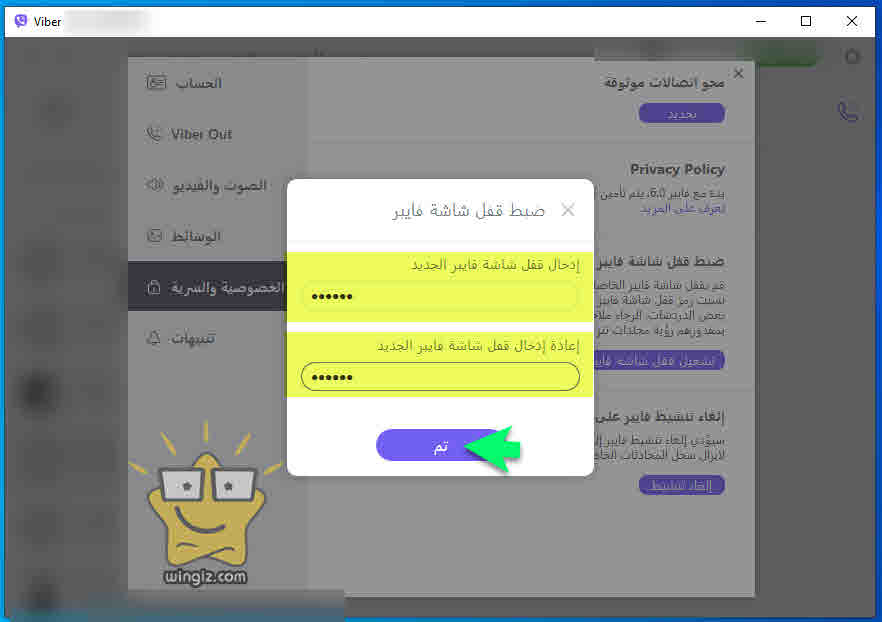
يمكنك تحديد قفل الفايبر فى حالة عدم النشاط، أنقر على القائمة وحدد الوقت الذى يتم قفل الفايبر عندما تترك الكمبيوتر يعمل أو فى حالة عدم الاستخدام .
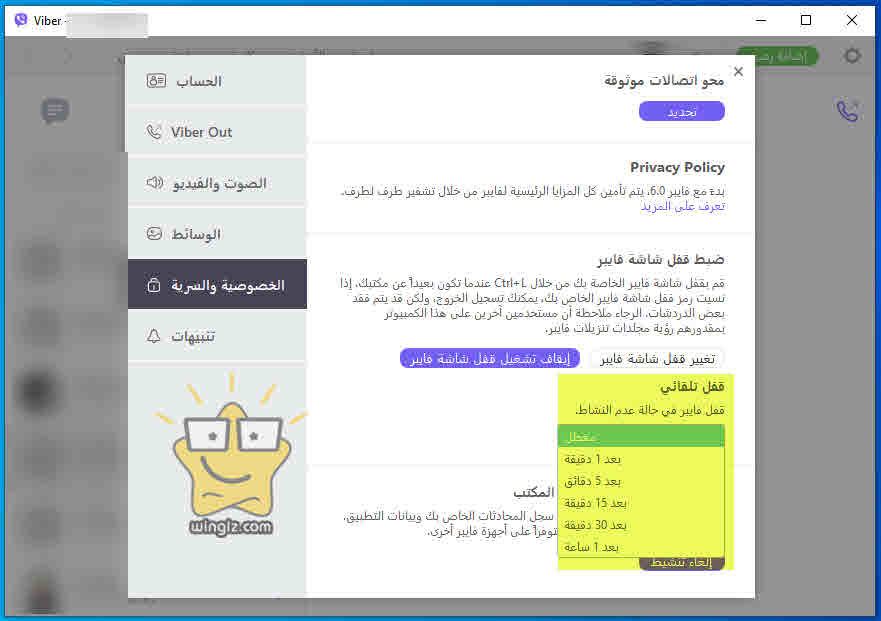
بداية من هذه اللحظة وفى أى وقت كنت تعمل على جهازك وتريد تركه يعمل والذهاب بعيداً، هنا قم باظهار تطبيق الفايبر على سطح المكتب، ثم أنقر على إختصار ” crtl+L ” ليتم تأمين وقفل الفايبر برقم سرى كما فى سكرين شوت أدناه .
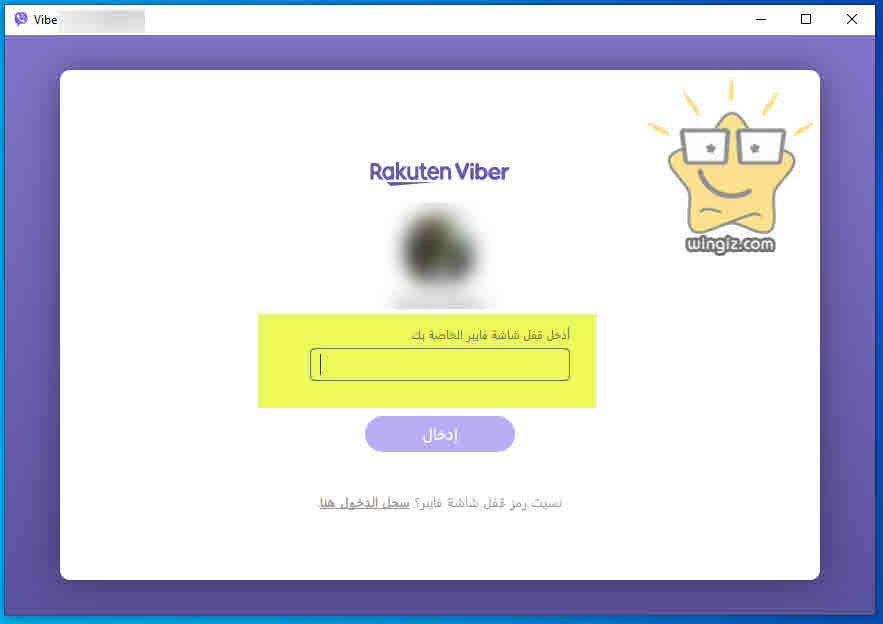
كيفية إيقاف تشغيل قفل شاشة فايبر
فى أى وقت كنت بحاجة إلى قفل هذه الخاصية . فقط، قم بنفس الخطوات أعلاه وفى الأخير أنقر على “إيقاف تشغيل قفل شاشة فايبر ” وبعد ذلك سيطلب منك إدخال كلمة السر كنوع من الأمان والحماية .
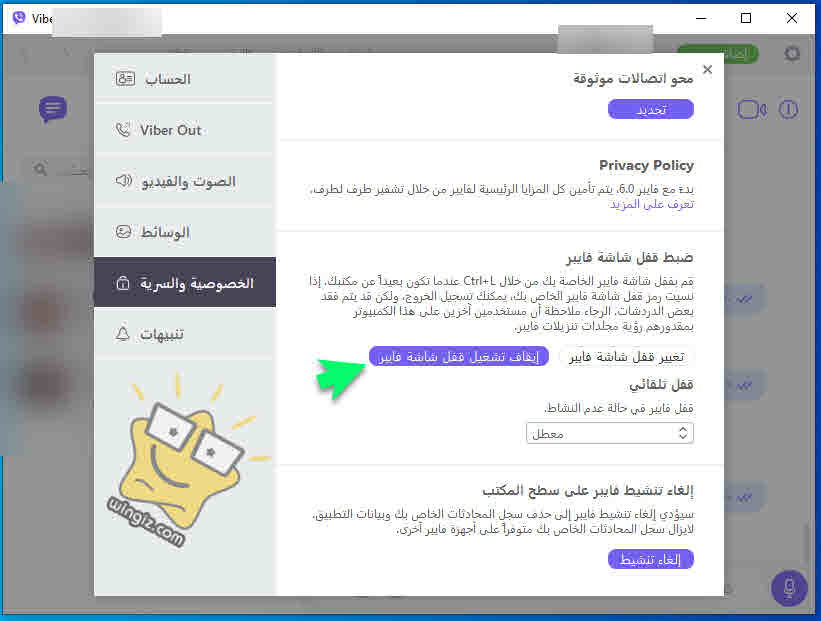
حل مشكلة نسيان رمز قفل شاشة فايبر
إذا تعرضت إلى مشكلة نسيان كلمة السر أو رمز قفل شاشة برنامج الفايبر على الكمبيوتر الخاص بك، هنا قم بعمل تسجيل خروج من البرنامج . مع العلم، قد يتم فقدان بعض الدردشات الخاصة بك .
فى الأخير، نأمل بأن تنال هذه الميزة الجديدة على إعجابكم جميعاً .
